كيفية إصلاح استجابة الخادم: 421 لا يمكن الاتصال بخادم SMT / SMTP؟
دليل استكشاف الأخطاء وإصلاحها / / August 04, 2021
الإعلانات
يرمز SMTP إلى بروتوكول نقل البريد البسيط المصمم لنقل البريد الإلكتروني. وفقًا للتقارير ، في الآونة الأخيرة ، ادعى بعض مستخدمي MS Outlook أنه أثناء إرسال بريد إلكتروني استجاب الخادم برسالة تنص على "استجابة الخادم: 421 لا يمكن الاتصال بـ SMT / SMTP الخادم". يرتبط هذا الخطأ فقط بحساب MS Outlook على الرغم من كونه من أي إصدار.
كما نعلم الحاجة لإرسال واستقبال رسائل البريد الإلكتروني في حياتنا اليومية بما في ذلك الأمور الشخصية والمهنية. مع العلم بهذا ، لا يمكن للمرء أن يواجه خطأ مماثل بانتظام ؛ ومن ثم يصبح من الضروري التخلص منه في أسرع وقت ممكن. في هذه المقالة ، قمنا بدمج 4 إصلاحات مجربة ومختبرة ستساعدك على التخلص من الخطأ المذكور.
جدول المحتويات
-
1 إصلاحات خطأ "استجابة الخادم: 421 لا يمكن الاتصال بخادم SMT / SMTP".
- 1.1 تصحيح 1: إعادة تكوين إعدادات SMTP:
- 1.2 تصحيح 2: إزالة حساب البريد الإلكتروني ثم إضافته مرة أخرى:
- 1.3 تصحيح 3: تحقق من تدخل VPN في Outlook:
- 1.4 إصلاح 4: تعطيل تدخل جدار الحماية:
إصلاحات خطأ "استجابة الخادم: 421 لا يمكن الاتصال بخادم SMT / SMTP".
يمكن تشغيل خطأ SMT / SMTP لعدة أسباب. يوجد أدناه هنا جميع الأسباب المحتملة والإصلاحات المتعلقة بها.
تصحيح 1: إعادة تكوين إعدادات SMTP:
إذا حدث الخطأ "Server Responded: 421 Cannot Connect to SMT / SMTP server" في MS outlook ، فمن المحتمل أن يكون السبب وراء ذلك هو إعدادات تكوين SMTP الخاطئة. ومن ثم ، فإن إعادة تكوين إعدادات STMPS ستساعد هنا في حل مشكلة الخطأ. للقيام بذلك،
الإعلانات
ملحوظة: هذا الإجراء ينطبق فقط على MS Outlook 2016 وما فوق.
- أولا، قم بتشغيل MS Outlook.
- الآن في الزاوية اليسرى العليا ، انقر فوق ملف ثم حدد إعدادت الحساب.

- في نافذة إعداد الحساب ، انقر فوق الحساب الخاص بك ثم انقر فوق يتغيرون.
- في نافذة تغيير الحساب ، حدد موقع خادم البريد الصادر (SMTP) واكتب العنوان الذي قدمه مضيف الويب في مربع الإدخال المجاور.
- انقر الآن على المزيد من الإعدادات. (في أسفل اليمين).
- في الموجه التالي ، انقر فوق خادم البريد الصادر علامة تبويب من القائمة العمودية.
- الآن حدد خانة الاختيار الموجودة قبل الخيار يتطلب خادم البريد الصادر (SMTP) المصادقة.
- أيضًا ، انقر فوق رمز الدائرة الموجود قبل الخيار استخدم نفس إعدادات خادم البريد الوارد.
- انقر الآن على علامة التبويب خيارات متقدمة من نفس القائمة الرأسية الموجودة أعلاه.
- في قائمة قسم Advanced ، قم بتغيير ملف رقم المنفذ مع تلك التي يوفرها مزود خدمة الإنترنت الخاص بك.
- أخيرًا ، انقر فوق حسنا لحفظ الإعدادات.
- أغلق علامة التبويب وافتح MS outlook لإرسال بريد إلكتروني والتحقق من حل الخطأ أو استمراره.
تصحيح 2: إزالة حساب البريد الإلكتروني ثم إضافته مرة أخرى:
قد يكون الخطأ "Server Responded: 421 Cannot Connect to SMT / SMTP server" نتيجة خطأ إملائي في اسم الخادم أو إعداد منفذ خاطئ بسبب بعض إعدادات التكوين الحالية في MS outlook. إذا كانت هذه هي الحالة ، فقد تساعد إزالة البريد الإلكتروني وإضافته مرة أخرى في حل المشكلة. للقيام بذلك،
لإزالة حساب البريد الإلكتروني:
- إطلاق مايكروسوفت أوتلوك.
- في نافذة Outlook ، انتقل إلى الزاوية اليسرى العليا وحدد ملف.
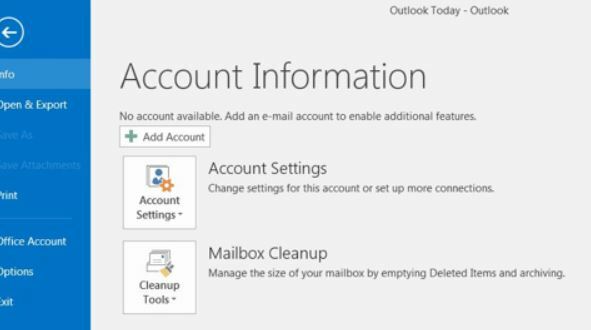
- اذهب الآن إلى إعدادات الحساب، انقر فوق الحساب الذي تريد حذفه ثم سانتخب إزالة.
- أخيرًا ، انقر فوق نعم للتأكيد.
لإضافة حساب البريد الإلكتروني:
- في نافذة MS Outlook ، انتقل إلى إعدادات وحدد الخيار إدارة الحسابات.
- انقر الآن على إضافة حساب ومن المطالبة التالية ، اختر الحساب الذي تريد إضافته.
- هنا, أدخل بيانات الاعتماد ثم انقر فوق تسجيل الدخول.
- أخيرًا ، انقر فوق منجز.
تصحيح 3: تحقق من تدخل VPN في Outlook:
تشكل VPN (الشبكة الافتراضية الخاصة) شبكة خاصة من اتصال إنترنت عام لتزويد المستخدمين بإخفاء الهوية والخصوصية عبر الإنترنت. ولكن في ذلك الوقت ، يمكن أن يحظر حل VPN Outlook ويمنعه من الاتصال بخوادم الشبكة الأخرى.
الإعلانات
لتحديد هذا الاحتمال ، يجب على المستخدمين تعطيل VPN الخاصة بهم ثم محاولة إرسال بريد إلكتروني من خلال MS outlook. إذا تم إرسال البريد الإلكتروني بسلاسة ، فمن الواضح أن VPN تتدخل في Outlook.
لتعطيل خادم VPN ، اتبع الخطوات الواردة أدناه:
- انتقل إلى شريط مهام البحث وافتح ملف إعدادات نافذة او شباك.

- انقر فوق اعدادات الشبكة، ثم انتقل إلى الجزء الأيمن وحدد الخيار VPN.
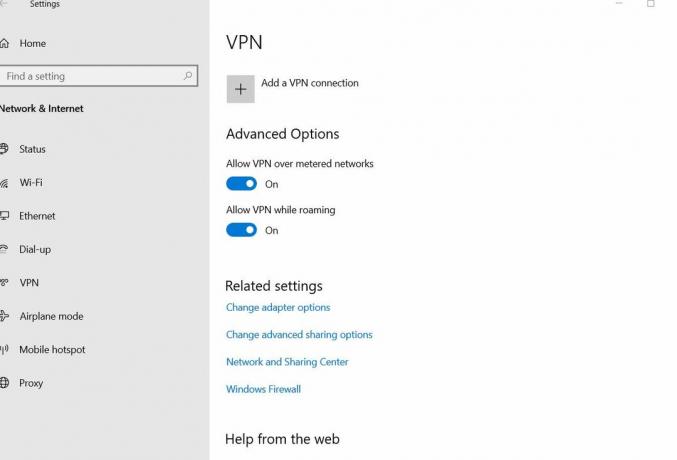
- من قائمة الجزء الأيمن ، حدد موقع اتصال VPN الخاص بك وحدده ثم انقر فوق إزالة زر.
- اتصال VPN الخاص بك معطل الآن.
بعد ذلك ، إذا وجدت أن VPN تتدخل في Outlook ، ففكر في الاتصال بفريق دعم خادم VPN واطلب منهم إضافة خادم البريد الإلكتروني إلى القائمة البيضاء.
إصلاح 4: تعطيل تدخل جدار الحماية:
جدار الحماية هو نظام أمان للشبكة يحافظ على أمان ملفاتك ومواردك من خلال تشكيل حاجز بين الشبكة الآمنة وغير الآمنة. على الرغم من أن بعض جدران الحماية التابعة لجهات خارجية يمكن أن تمنع بعض نطاقات IP مما قد يؤدي إلى تشغيل الخطأ "Server Responded: 421 Cannot Connect to SMT / SMTP server". لاستبعاد هذا الاحتمال ، قد يساعد تعطيل جدار الحماية. للقيام بذلك،
الإعلانات
- افتح لوحة التحكم واختر النظام والأمان.
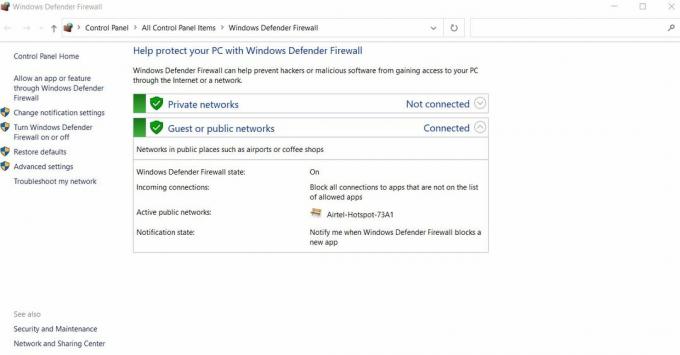
- في النافذة التالية ، حدد موقع وحدد جدار حماية Windows Defender.
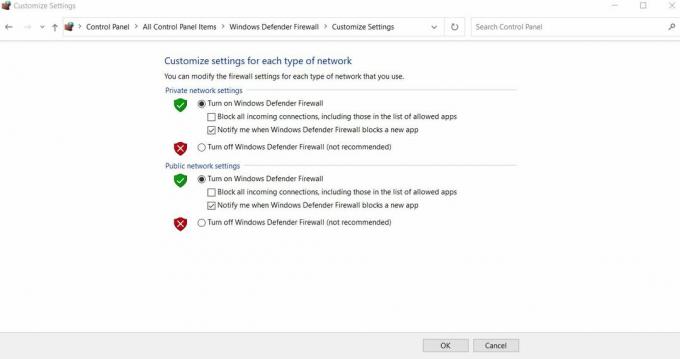
- الآن قم بتخصيص الإعدادات من خلال النقر على أيقونة الدائرة الموجودة قبل الخيار قم بإيقاف تشغيل جدار حماية Windows Defender (لا ينصح).
- أخيرًا ، انقر فوق حسنا لحفظ التغييرات.
- بمجرد الانتهاء من ذلك ، حاول الآن إرسال بريد إلكتروني عبر Outlook وإذا استمر بنجاح ، فهذا يثبت أن جدار الحماية التابع لجهة خارجية كان يتسبب في حدوث انسداد في الطريق.
- بعد ذلك ، ابدأ في البحث عن إعدادات جدار الحماية التابع لجهة خارجية وحاول إضافة خادم البريد الإلكتروني إلى قائمة الاستبعاد الخاصة به. ستعتمد عملية إضافة خادم البريد الإلكتروني على جدار حماية الجهة الخارجية الذي تستخدمه.
خادم SMTP هو عنصر حاسم يستخدم في حياتنا اليومية لإرسال رسائل البريد الإلكتروني عبر الإنترنت. وعندما يظهر الخطأ "Server Responded: 421 لا يمكن الاتصال بخادم SMTP" ، فقد يمتنع المستخدم عن إرسال رسائل البريد الإلكتروني عبر الإنترنت. في ظل هذه الظروف ، ستساعد الإصلاحات ، كما هو مذكور أعلاه.
نأمل ، من خلال هذه المقالة ، أن تكون قد حصلت على معلومات مفيدة وذات صلة. أيضًا ، نظرًا لأن جدار الحماية المعطل وأي برنامج أمان تابع لجهة خارجية لفترة طويلة يمكن أن يشكل تهديدًا لنظامك ، فإننا ننصحك بالامتناع عن القيام بذلك. إذا كان لديك أي استفسارات أو ملاحظات ، فيرجى كتابة التعليق في مربع التعليق أدناه.



![How to Install Stock ROM on Nova Play 3 [Firmware Flash File / Unbrick]](/f/6c8acdbec73cc6f6cf8a4063d9bbf082.jpg?width=288&height=384)